螃蟹百科
专注科普生活常用百科知识问答平台
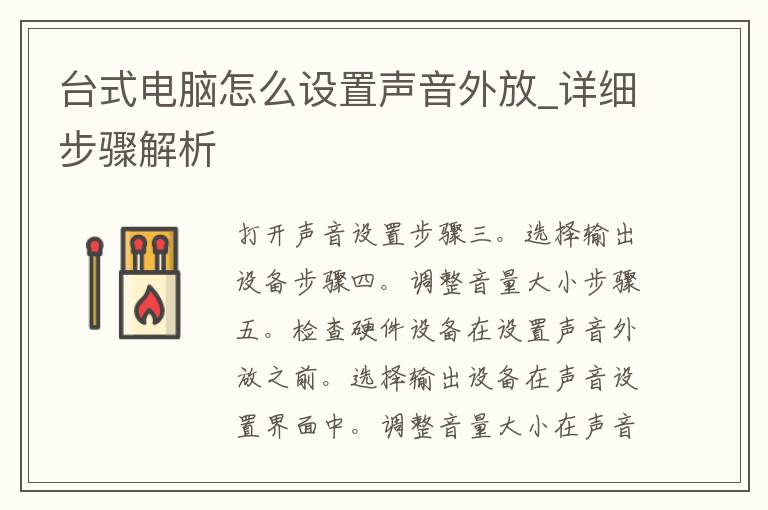
声音外放是指将电脑声音通过扬声器或**等外部设备放出来,以便更好地享受音乐、影视等娱乐内容,或者进行**通话等操作。在使用台式电脑时,设置声音外放是非常重要的一步,下面将详细介绍台式电脑如何设置声音外放。
在设置声音外放之前,首先需要检查电脑的硬件设备是否正常。打开电脑,检查扬声器或**等设备是否连接到电脑的音频输出接口上,如果没有连接,需要将设备连接到电脑上。如果设备已经连接到电脑上,可以试着调整一下音量大小,确保音量大小适中。
在电脑桌面上单击鼠标右键,选择“声音设置”选项,或者在Windows系统中打开“控制面板”,选择“声音”选项,即可打开声音设置界面。
在声音设置界面中,选择“播放”选项卡,可以看到当前电脑连接的所有音频设备。如果有多个设备连接到电脑上,需要选择一个作为默认输出设备。在需要设置声音外放时,可以选择扬声器或**等外部设备作为默认输出设备。
在声音设置界面中,可以通过调整音量大小来控制声音的大小。可以通过滑块或数字输入框来调整音量大小,也可以点击“音量控制选项”来进一步调整音量设置。
在完成声音设置后,可以进行声音测试,以确保声音外放设置正确。可以播放一段音乐或**,或者进行**通话等操作,测试声音是否正常输出。
以上就是台式电脑设置声音外放的详细步骤。在进行声音设置时,需要注意检查硬件设备是否连接正常,选择正确的输出设备,并调整适当的音量大小。通过以上步骤,可以轻松设置电脑声音外放,享受更好的音乐、影视等娱乐体验。
版权声明:本文标题:台式电脑怎么设置声音外放_详细步骤解析 内容由互联网用户田秀兰自发贡献,该文观点仅代表作者本人,转载请联系作者并注明出处:https://www.pangxie168.com/shcs/33765.html,本站仅提供信息存储空间服务,不拥有所有权,不承担相关法律责任。如发现本站有涉嫌抄袭侵权/违法违规的内容, 请发送邮件至 举报,一经查实,本站将立刻删除。
发表评论